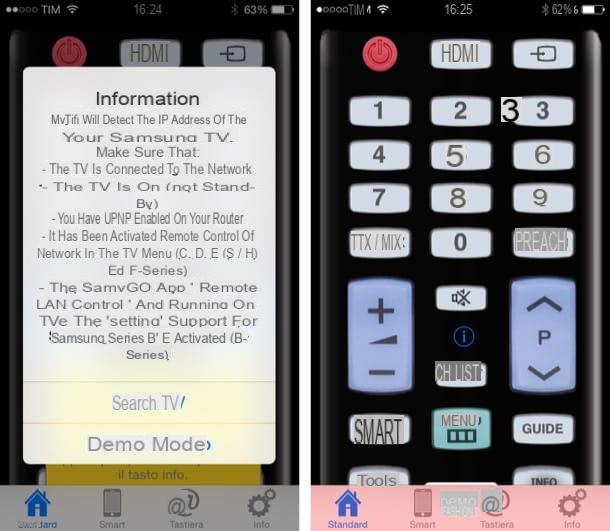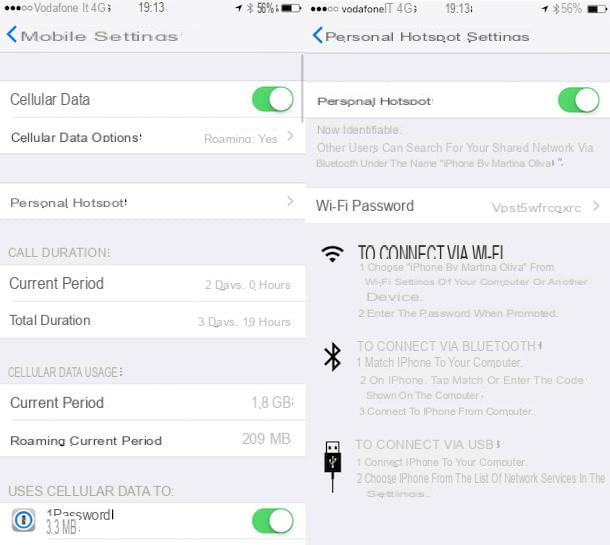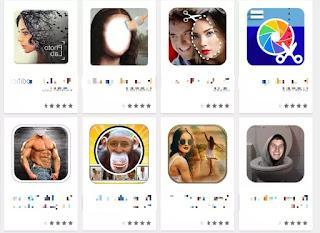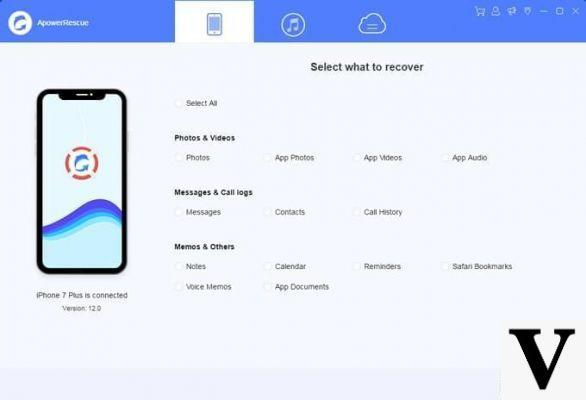
Cómo recuperar el historial de llamadas eliminado en iPhone
En esta guía encontrará todas las respuestas que necesita para recuperar el historial de llamadas de iPhone, le presentaremos varios métodos, de modo que si uno no funciona, tendrá una alternativa. Estamos seguros de que con los numerosos métodos que te presentaremos al menos uno será para ti, así que manos a la obra.
Recuperación del historial del teléfono en iPhone con el mejor software
Afortunadamente, hay muchos software diseñado y estudiado específicamente para este tipo de situaciones. Se podría pensar que los dispositivos de Apple tienden a ser más difíciles de usar cuando tienen que conectarse a programas externos o software sin marca. Apple. La realidad es que este no es el caso.
Lo único que necesitará para iniciar este proceso de recuperación es una computadora, no importa lo que sea Windows o Mac y un cable USB para poder conectar el teléfono móvil al PC.
Aquí está el software que puede ayudarlo a recuperar el historial de llamadas en iPhone:
- Fonelab.
- EaseUs.
- Dr. Teléfono.
Cómo recuperar el registro de llamadas eliminado del iPhone a través de iTunes
Otro método para poder recuperar el registro es mediante iTunes, este programa preinstalado en todos los dispositivos iOS, que muchos adoran y otros detestan. Si estás entre los primero y haga una copia de seguridad de su teléfono con iTunes este método será para ti, mientras que si no eres parte de esta categoría, sigue leyendo que hay otras soluciones que se adapten a ti.
Estos son los pasos a seguir en iTunes:
- Vaya a su PC e instale Wondershare Dr Phone.
- Una vez instalado, haga clic en Recuperación de datos y, a continuación Recuperación de datos de IOS.
- Haga clic en Recuperación de copia de seguridad de iTunes.
- Haga clic en copia de seguridad que necesita en función de las fechas propuestas.
- Clicca Iniciar escaneo.
- En la barra de navegación de la izquierda, haga clic en el menú. Llama
- Elija los números para recuperar y haga clic en Recuperación de la computadora.
¡Hecho! Después de completar estos pasos, podrá encontrar su registro de llamadas y el número que perdió y no pudo recordar.
Recuperación del registro de llamadas de iPhone a través de iCloud
¿Copia de seguridad de su iPhone con iCloud? Si no está seguro de que este es el método para comprobarlo: suba Configuración> Cuentas y contraseñas> iCloud. Busque la entrada de iCloud Backup y asegúrese de que diga Sí. Si ese es el caso, ¡este es definitivamente el método para ti!
En este párrafo te explicaremos cómo hacerlo paso a paso para que puedas recuperar la información perdida. Sin embargo, tenga en cuenta que la copia de seguridad de la llamada dura hasta 4 meses. Veamos como hacerlo:
- Descargar e instalar Teléfono en tu ordenador.
- Haga clic en Recuperación> Recuperación de datos de iOS> Restauración de copia de seguridad de iCloud.
- Deberá ingresar el cartas credenciales Su ID de apple y haga clic en Iniciar sesión.
- Elija la copia de seguridad del dispositivo que le interesa en la fecha que le interesa.
- presiona el botón Descargar junto a la copia de seguridad que le interesa ...
- Dale un tic Llama y haga clic en Siguiente.
- Espere a que finalice la descarga y seleccione los números que desea recuperar.
- Haga clic en recuperación para guardar los datos en su computadora.
¡Voila! Todo está listo, ¡este es el método más simple de todos!
Configuración del registro de llamadas del iPhone: ver y eliminar
Una volte recibes llamadas no deseadas, De centro de llamadas o simplemente de números incorrectos. Nunca guardamos estos números y, a menudo, nos molestan en el registro de llamadas porque nos confunden.
Quizás entre todos los números desconocidos hay uno importante que no puedes encontrar. El registro de llamadas debe ser como su correo electrónico: siempre bien ordenado para encontrarlo todo de inmediato.
- Con visualizzare el registro de llamadas solo ve a Teléfono y en la parte inferior haga clic en reciente.
- Con eliminare llamadas en su lugar, una vez que esté en el registro, toque el botón en la parte superior derecha Modificación. A círculo rojo a la izquierda del número, haga clic en él y luego haga clic en elimina. Otra forma de eliminar una llamada del registro es deslizando el dedo hacia la izquierda, colocándolo en el número que se eliminará.
- Con borrar todas las llamadas desde el registro de una sola vez, simplemente haga clic en Modificación arriba a la derecha y arriba claro, arriba a la izquierda.
Estas son las diferentes formas que tienes para recuperar el registro de llamadas, en resumen tendrás varias a tu disposición software, programas para instalar en tu PC y la ayuda más sencilla: iCloud, por esta razón siempre es bueno hacer siempre una copia de seguridad de su teléfono móvil. Esperamos haber sido de ayuda con esta guía para recuperar llamadas de iPhone.